Sådan nemt opretter du en Linux Live USB i Mac OS X
Hvis du har fulgt vores guide til at installere Ubuntu på Macbook Air, vil du vide, at oprettelsen af en Linux-live-cd / USB, der kan køre i Mac, er en besværlig opgave. Du skal finde den Mac-kompatible version af ISO-filen, konvertere den til img-filen og endelig dump den i USB-drevet. Mac-Linux USB Loader er et enkelt værktøj, der kan få alle disse ting gjort uden al det besvær.
Mac Linux USB Loader giver dig mulighed for hurtigt og nemt at oprette et levende Linux USB-installationsprogram på Mac OS X. Når du har oprettet USB-installationsprogrammet, kan du starte i Linux live-sessionen og installere den i din Mac.
Bemærk : Mac Linux USB Loader-appen fungerer kun for Mountain Lion.
1. Gå til Mac Linux USB Loader-webstedet. Rul ned hele vejen til slutningen og klik på linket Download.
2. Udpak den downloadede zip-fil og åben appen.
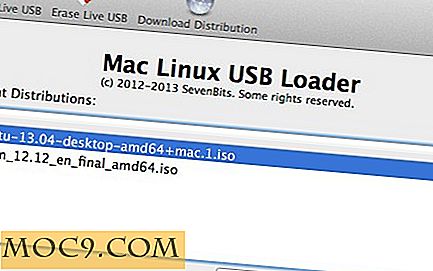
3. Hvis du allerede har downloadet Linux Distro, kan du klikke på "Create Live USB" knappen for at komme i gang. Hvis ikke, kan du klikke på "Download distribution" og få det til at downloade distro for dig. I øjeblikket understøtter det kun Ubuntu, Linux Mint og Zorin OS.
Hvis du vælger at downloade distroen ved hjælp af Mac Linux USB Loader, skal du bemærke, at den kun downloader ISO-filen til din computer. Det skaber ikke automatisk den levende USB til dig.

4. Klik på "Opret live USB" for at komme i gang. Det vil bede dig om at vælge ISO-filen. Hvis du har downloadet ISO-filen fra andre kilder, skal du sørge for, at den er kompatibel med Mac. Ellers vil du ikke kunne starte den levende USB.
5. Vælg USB-drevet. Endelig skal du klikke på "Lav Live USB".

Afhængig af din Macs processtyrke kan processen tage fra et par minutter til en time. Du skal modtage en anmeldelse, når processen er afsluttet.

Det sidste, du skal gøre, er at genstarte din Mac (med USB-drevet tilsluttet) og vælg den levende USB på den næste opstart. Du vil kunne starte op i Linux distro nu.
Bemærk : Hvis du har svært ved at få appen til at skrive til USB-drevet, kan du formatere USB-disken til (FAT) format ved hjælp af Diskværktøj. Min USB-disk fungerer ikke første gang, men efter at jeg har omformateret det, fungerer hele processen fint.
Bemærk ! Hvis systemet ikke registrerer USB-drevet på opstartsskærmen, skal du muligvis installere rEFit, som beskrevet i denne vejledning.
Prøv det og lad os vide, om denne app virker for dig.




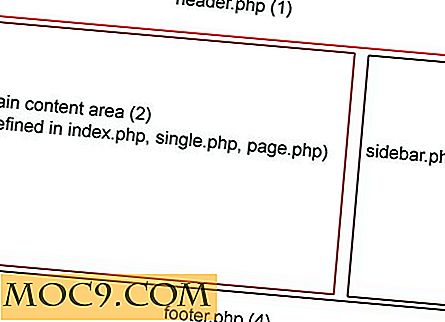


![Er Wearable Technology (som Google Glass) fremtiden? [Afstemning]](http://moc9.com/img/poll-result-iphone5s.png)